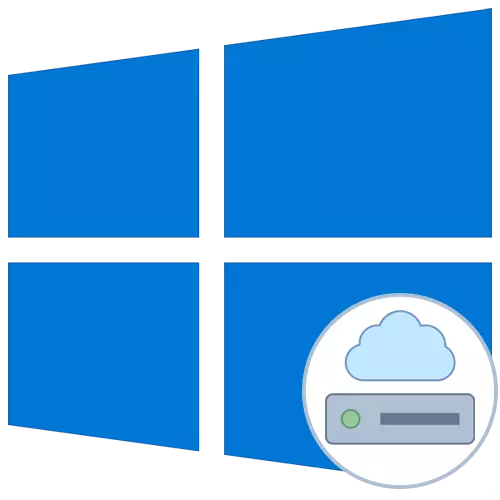
បណ្តាញមួយចំនួនត្រូវបានគេហៅថាថតមួយឬច្រើនដែលមាននៅក្នុងការចូលប្រើជាទូទៅហើយមានស្លាកភាគជាក់លាក់ក្នុងទម្រង់ជាអក្សរ។ សូមអរគុណចំពោះបញ្ហានេះវាអាចធ្វើទៅបានដើម្បីផ្លាស់ប្តូរឯកសាររវាងអ្នកចូលរួមទាំងអស់នៅក្នុងបណ្តាញក្នុងតំបន់ដោយគ្មានការលំបាកណាមួយ។ ការភ្ជាប់ឌីសបណ្តាញនៅក្នុងប្រព័ន្ធប្រតិបត្តិការវីនដូ 10 អាចរកបានសម្រាប់អ្នកប្រើប្រាស់ទាំងអស់ដែលមានសិទ្ធិពាក់ព័ន្ធហើយថ្ងៃនេះយើងចង់ប្រាប់អំពីវិធីសាស្រ្តបីនៃប្រតិបត្តិការនេះ។
មុនពេលអ្នកចាប់ផ្តើមពិចារណាការណែនាំយើងណែនាំអ្នកឱ្យប្រាកដថាបណ្តាញមូលដ្ឋាននិងការចែករំលែកនៅក្នុងវីនដូ 10 ត្រូវបានកំណត់យ៉ាងត្រឹមត្រូវ។ សេចក្តីណែនាំលម្អិតបន្ថែមលើប្រធានបទនេះអាចរកបាននៅក្នុងឯកសារដាច់ដោយឡែកនៅលើគេហទំព័ររបស់យើងដោយចុចលើតំណភ្ជាប់ខាងក្រោម។
អានបន្ថែម:
ការបង្កើតបណ្តាញមូលដ្ឋាននៅក្នុងវីនដូ 10
ការបង្កើតបណ្តាញផ្ទះនៅលើវីនដូ 10
វិធីទី 1: ថតឯកសារ "កុំព្យូទ័រនេះ"
វិធីងាយស្រួលបំផុតក្នុងការបង្កើតដ្រាយបណ្តាញគឺប្រើម៉ឺនុយ "កុំព្យូទ័រនេះ" ។ នៅទីនោះអ្នកគ្រាន់តែចុចលើប៊ូតុងជាច្រើនដើម្បីទប់ទល់នឹងភារកិច្ច។ តោះពិចារណាជម្រើសនេះលម្អិតបន្ថែមទៀតបំបែកគ្រប់ជំហាន។
- បើកចំហាយហើយចូលទៅកាន់ផ្នែក "កុំព្យូទ័ររបស់ខ្ញុំ" ។ នៅទីនេះចុចលើប៊ូតុង "កុំព្យួទ័រ" ដើម្បីបង្ហាញបញ្ជីជម្រើសបន្ថែម។
- ដាក់ "ភ្ជាប់ដ្រាយបណ្តាញ" ហើយចុចវាដោយប្រើប៊ូតុងកណ្តុរខាងឆ្វេង។
- វានៅតែគ្រាន់តែបំពេញទម្រង់សមរម្យដើម្បីភ្ជាប់ដ្រាយវ៍។ ដើម្បីធ្វើដូចនេះលិខិតរបស់ឌីសត្រូវបានបញ្ជាក់ផ្លូវពេញលេញទៅកាន់ថតឯកសារត្រូវបានបញ្ចូលហើយប៉ារ៉ាម៉ែត្របន្ថែមត្រូវបានបញ្ជាក់។
- ប្រសិនបើអ្នកចុចលើប៊ូតុង "ទិដ្ឋភាពទូទៅ" អ្នកអាចជ្រើសរើសទីតាំងបណ្តាញទូទៅស្តង់ដារជាថាស។
- បន្ទាប់ពីនោះត្រូវប្រាកដថាការកំណត់ត្រឹមត្រូវហើយចុចលើ "បញ្ចប់" ។
- វានឹងមានការផ្លាស់ប្តូរដោយស្វ័យប្រវត្តិទៅឫសនៃឌីសដែលបានបង្កើត។ នៅទីនេះអ្នកអាចគ្រប់គ្រងវាលុបឬផ្លាស់ទីឯកសារ។
- មុនពេលបិទថាសបណ្តាញនឹងមានទីតាំងនៅក្នុងបញ្ជី "ទីតាំងបណ្តាញ" ក្នុងបញ្ជី "ទីតាំងបណ្តាញ" ។
- នៅទីនេះវានឹងអាចធ្វើទៅបានក្នុងការបង្កើនប្រសិទ្ធភាពនិងអនុវត្តការគ្រប់គ្រងផ្សេងទៀតស្របតាមសិទ្ធិដែលមានស្រាប់។



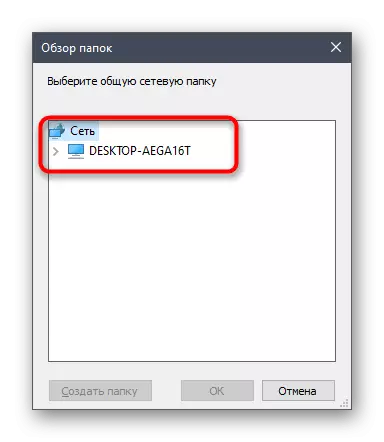


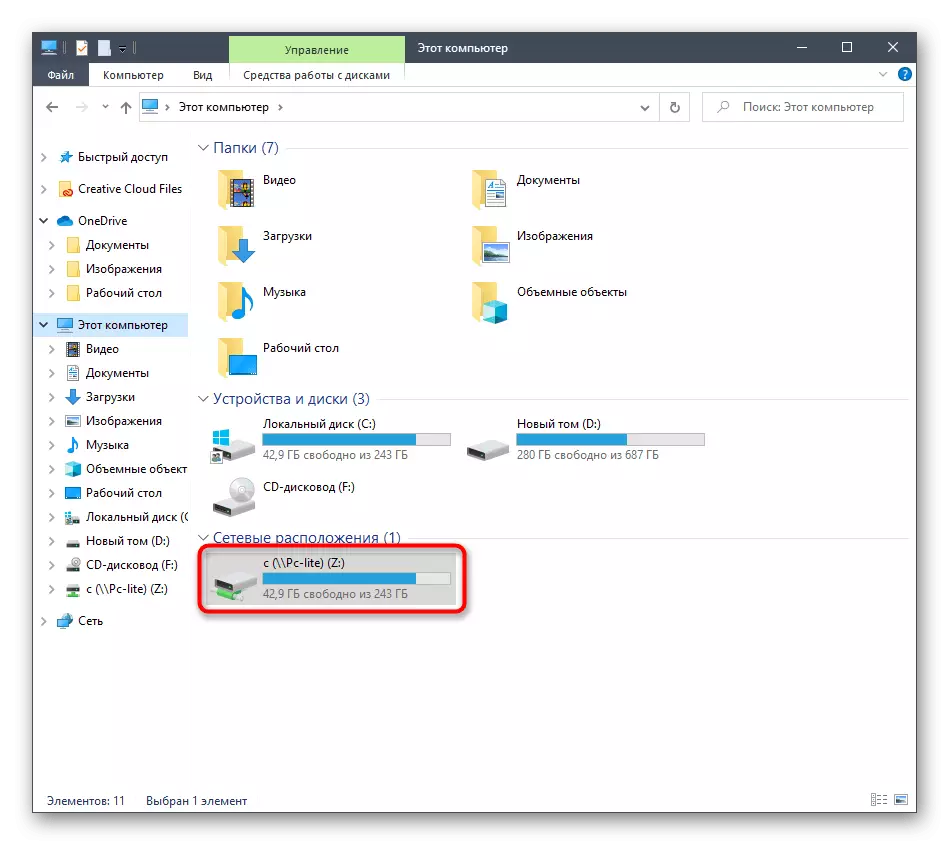

តាមរបៀបដូចគ្នានេះដែរអ្នកអាចបន្ថែមចំនួនសក៏គ្មានដែនកំណត់ដែលមានសិទ្ធិចូលដំណើរការពាក់ព័ន្ធ។ ប្រសិនបើជម្រើសនេះមិនសមរម្យសូមបន្តស្គាល់ខ្លួនអ្នកឱ្យស្គាល់ដូចខាងក្រោមហើយនៅពេលមានបញ្ហាសូមយោងទៅលើផ្នែកចុងក្រោយនៃសម្ភារៈថ្ងៃនេះ។
វិធីទី 2: បណ្តាញដំណើរការ
ពេលខ្លះអ្នកប្រើត្រូវការភ្ជាប់ឯកសារសរុបជាថាសបណ្តាញ។ ក្នុងករណីនេះអ្នកក៏អាចប្រើវិធីសាស្រ្តដំបូងដែរប៉ុន្តែវានឹងលឿនជាងមុនបន្តិចដោយប្រើម៉ឺនុយបរិបទដែលត្រូវគ្នា។
- បើកឧបករណ៍រត់ដោយប្រើកូនសោរក្តៅនៃ Win + R. នៅក្នុងបន្ទាត់, បញ្ចូល \\ ឈ្មោះ, ដែលឈ្មោះទីតាំងស្តង់ដារគឺជាឈ្មោះរបស់កុំព្យូទ័រឬឧបករណ៍របស់បណ្តាញមូលដ្ឋានរបស់បណ្តាញមូលដ្ឋាន។
- ចុចលើថតឯកសារ PCM ណាមួយនៅលើថតដែលបានបើកបច្ចុប្បន្នហើយជ្រើសរើស "ភ្ជាប់ដ្រាយបណ្តាញ" ក្នុងម៉ឺនុយបរិបទ។
- បញ្ជាក់ឈ្មោះឌីសហើយចុចលើ "បញ្ចប់" ។ ដូចដែលអ្នកអាចឃើញថតនឹងត្រូវបានកំណត់ដោយស្វ័យប្រវត្តិ។

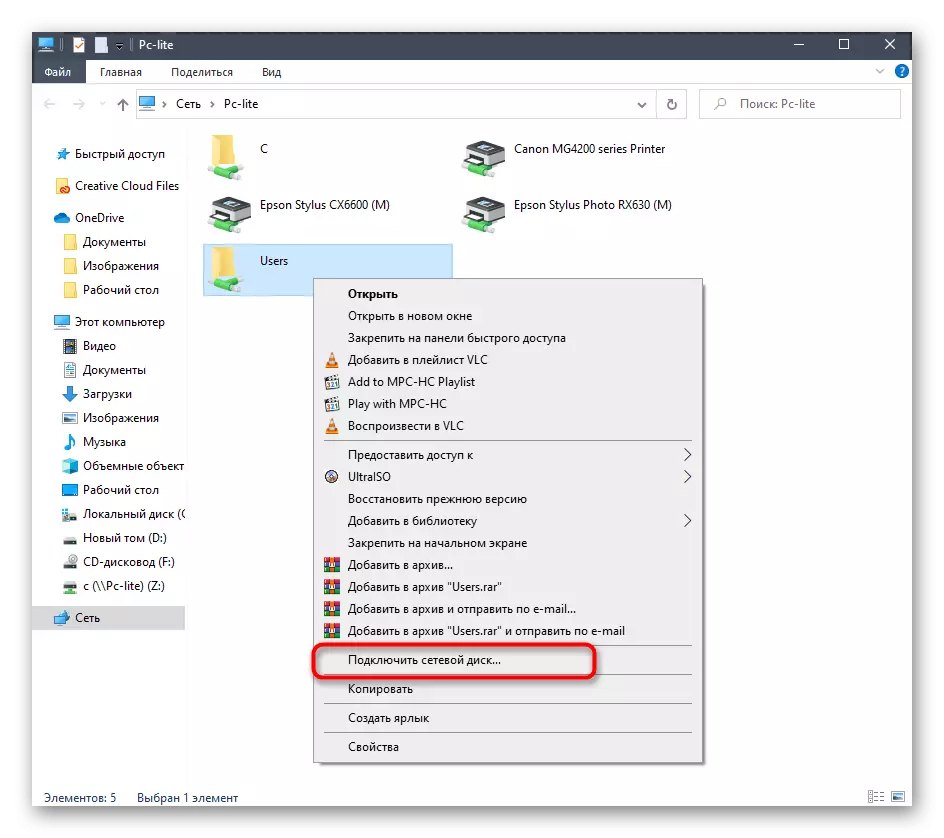

វិធីសាស្រ្តនេះអាចត្រូវបានអនុវត្តចំពោះថតណាមួយក្នុងការចូលដំណើរការទូទៅ។ ដើម្បីអនុវត្តភារកិច្ចនេះអ្នកត្រូវអនុវត្តតែសកម្មភាពសាមញ្ញចំនួនបីដូច្នេះមិនគួរមានបញ្ហាជាមួយនឹងបញ្ហានេះសូម្បីតែពីអ្នកប្រើប្រាស់ដើម។
វិធីទី 3: ភ្ជាប់ Yandex.Disk ជាបណ្តាញ
ប្រសិនបើអ្នកជាអ្នកប្រើប្រាស់ Yandex.DISC ភាគច្រើនទំនងជាបានងាកមកក្នុងអត្ថបទនេះដើម្បីរកវិធីភ្ជាប់ការផ្ទុកពពកនេះជាដ្រាយបណ្តាញ។ គោលការណ៍នៃការអនុវត្តសកម្មភាពនេះអនុវត្តតាមវិធីដែលយើងបាននិយាយរួចហើយនៅក្នុងវិធីសាស្ត្រមុន ៗ ។ អ្នកនិពន្ធរបស់យើងផ្សេងទៀតនៅក្នុងអត្ថបទដាច់ដោយឡែកមួយដែលបានពិពណ៌នាលម្អិតបន្ថែមទៀតយ៉ាងច្បាស់ពីរបៀបភ្ជាប់។ យើងសូមផ្តល់អនុសាសន៍ឱ្យស្គាល់ខ្លួនអ្នកឱ្យស្គាល់វាដោយចុចលើតំណភ្ជាប់ខាងក្រោម។
អានបន្ត: តើធ្វើដូចម្តេចដើម្បីភ្ជាប់ Yandex.Disk ជាដ្រាយបណ្តាញ
ទាំងនេះគឺជាវិធីសាស្រ្តទាំងអស់ដែលអនុញ្ញាតឱ្យអ្នកភ្ជាប់ដ្រាយបណ្តាញនៅក្នុងវីនដូ 10 ។ វានៅតែទាក់ទងនឹងបញ្ហាដែលអាចកើតមានក្នុងដំណើរការនេះ។ សូមចាប់ផ្តើមជាមួយប៉ារ៉ាម៉ែត្រចុះបញ្ជីដែលជាប់ទាក់ទងទូទៅបំផុត។ បញ្ហានេះត្រូវបានជួសជុលដូចខាងក្រោមៈ
- បើកឧបករណ៍ប្រើប្រាស់ "រត់" (Win + R) ហើយបន្ទាប់មកបញ្ចូលក្នុងបន្ទាត់ Regedit ហើយចុច Enter ។
- នៅក្នុងម៉ឺនុយដែលបើកដំណើរការផ្លូវ HKey_Local_Machine \ System \ witchcontrolet \ lsa les ។
- នៅទីនេះចុចលើកន្លែង PCM ទទេហើយបង្កើតប៉ារ៉ាម៉ែត្រ D បញ្ឈរដោយជ្រើសរើសធាតុដែលសមស្រប។
- បញ្ជាក់វាដោយមានឈ្មោះថា "LMCompatibilyLellevel" ហើយចុចលើបញ្ចូល (Enter) ដើម្បីអនុវត្តការផ្លាស់ប្តូរ។
- បន្ទាប់ពីនោះចុចទ្វេដងលើបន្ទាត់ដើម្បីបើកលក្ខណៈសម្បត្តិរបស់វា។ ផ្លាស់ប្តូរតម្លៃទៅ 1 ហើយអនុវត្តការកំណត់។
- ឥឡូវអ្នកគួរតែដើរតាមផ្លូវ HKEY_LOCAL_MACHINE \ System \ witchcontrolt \ lsa \ lsa \ msv1_0 ។
- ដាក់ចេញ NTLMMincliesec និងប៉ារ៉ាម៉ែត្រ ntlmminserversec ។
- តម្លៃរបស់ពួកគេម្នាក់ៗនឹងត្រូវការការផ្លាស់ប្តូរដោយ 0 ។

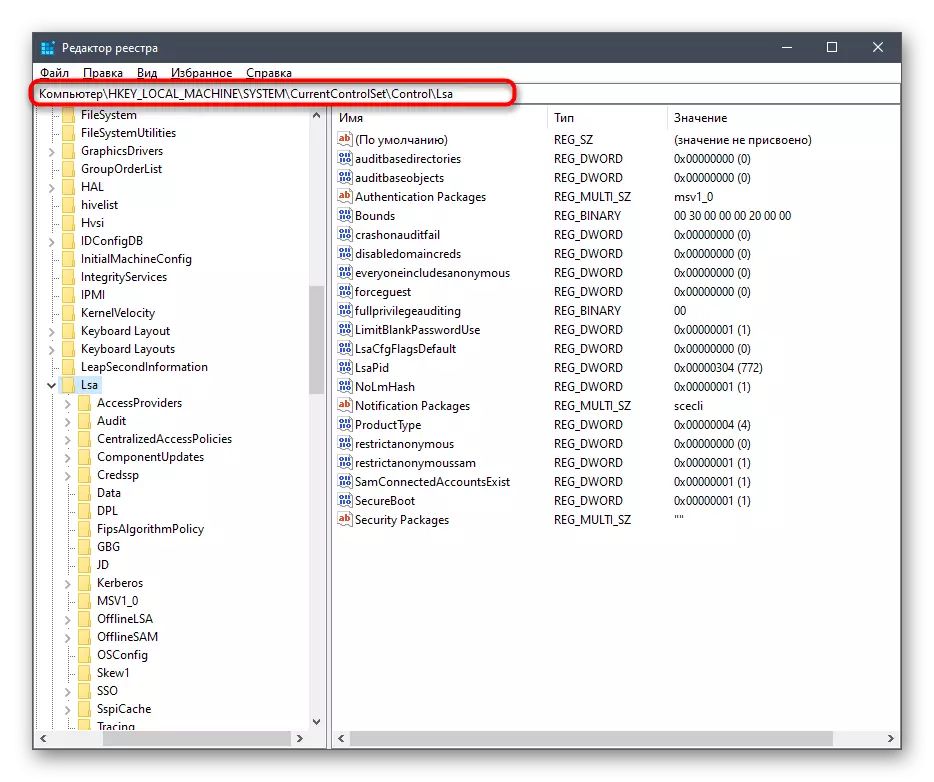




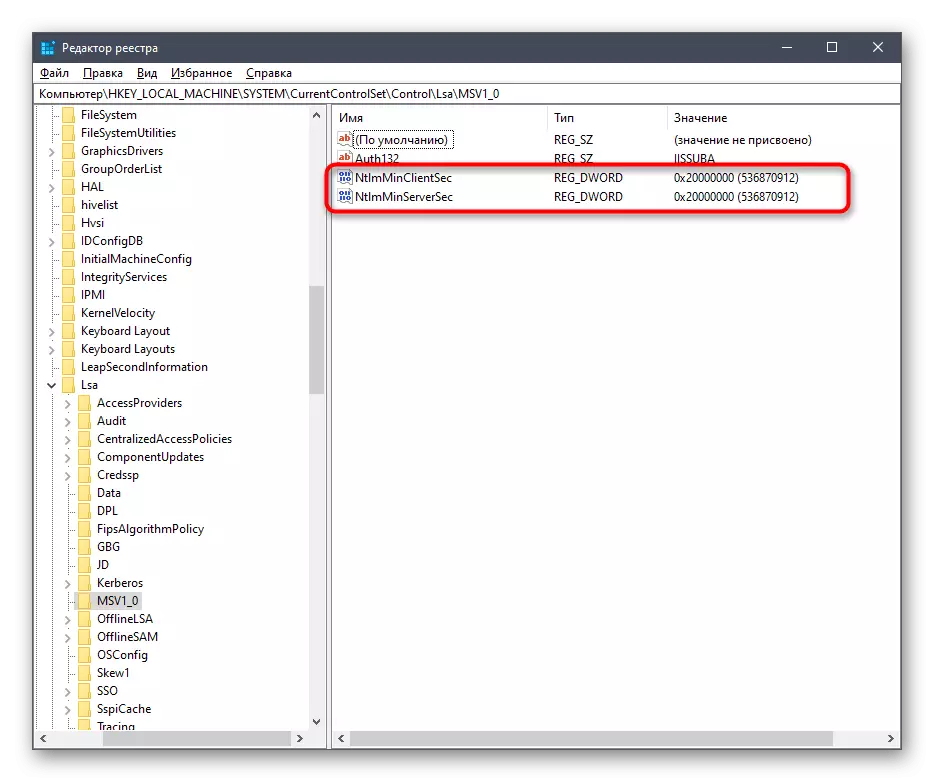

ការផ្លាស់ប្តូរដែលបានធ្វើតែត្រូវបានផ្សារភ្ជាប់ជាមួយនឹងការពន្យាពេលក្នុងផ្នែកខាងរបស់អតិថិជននិងប៉ារ៉ាម៉ែត្រទូទៅនៃបរិស្ថានបណ្តាញ។ បន្ទាប់ពីពាក្យសុំរបស់ពួកគេនៅពេលកុំព្យូទ័រត្រូវបានចាប់ផ្តើមឡើងវិញថាសបណ្តាញត្រូវតែភ្ជាប់ដោយជោគជ័យ។ ប្រសិនបើបញ្ហានេះបរាជ័យក្នុងការសំរេចបានសូមយកចិត្តទុកដាក់ចំពោះសៀវភៅណែនាំខាងក្រោម។ មានបានពិពណ៌នាអំពីមូលហេតុផ្សេងទៀតនៃបញ្ហាបែបនេះ។
អានបន្ត: ការរកឃើញបរិស្ថានបណ្តាញដោះស្រាយបញ្ហាក្នុងវីនដូ 10
វាជាអ្វីទាំងអស់ដែលយើងចង់និយាយអំពីការភ្ជាប់បណ្តាញក្នុងវីនដូ 10 ដូចដែលអ្នកបានឃើញមិនមានអ្វីស្មុគស្មាញនៅក្នុងរឿងនេះទេហើយសមត្ថភាពក្នុងការជ្រើសរើសជម្រើសល្អបំផុតនឹងដោះស្រាយយ៉ាងឆាប់រហ័សនិងងាយស្រួលជាមួយនឹងការបំពេញភារកិច្ចនេះបានយ៉ាងឆាប់រហ័ស។
